落札したら、取引連絡をはじめましょう
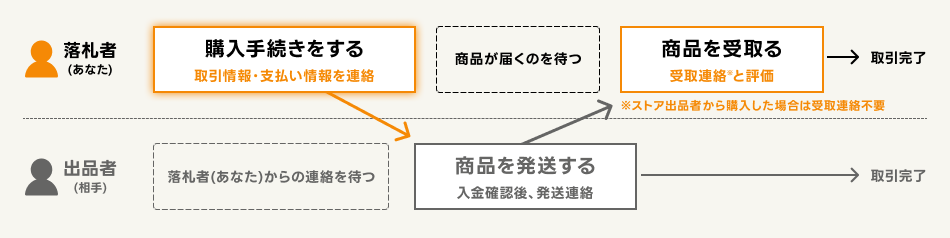
個人の出品者から購入した場合とYahoo!オークションストアから購入した場合によって取引方法が異なります。
商品ページの出品者情報欄にストアアイコンのない商品は個人出品者の商品です。
Yahoo!オークションストアとは、Yahoo! JAPANが定める参加基準を満たした法人または個人事業主です。Yahoo!オークションストアによるオークションには出品者情報欄にストアアイコンが表示されます。
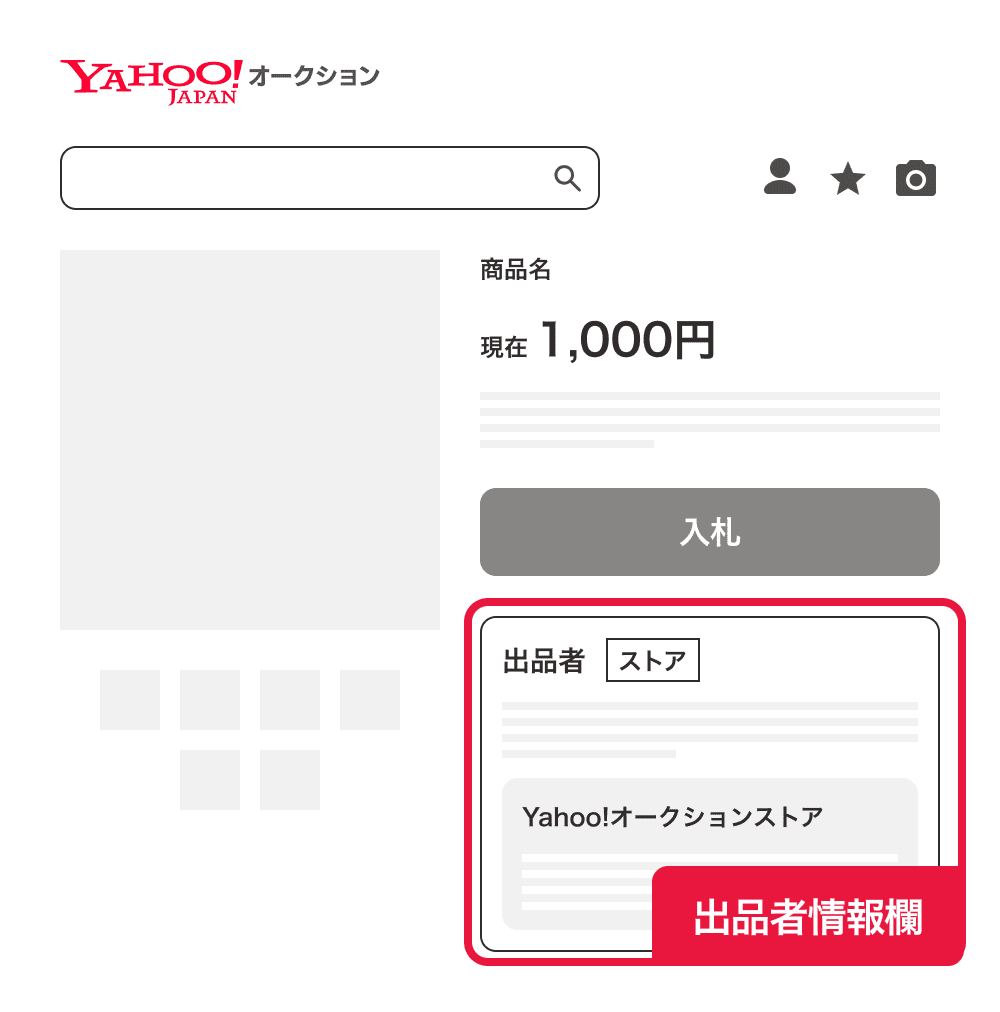
中古車、新車カテゴリで商品を落札した場合
「中古車・新車」カテゴリに出品された商品を落札した場合は、出品者との連絡に取引ナビ(メッセージ方式)を利用します。詳しくはYahoo!オークションヘルプ - [落札者]落札後の取引方法(中古車・新車カテゴリ)をご覧ください
※商品ページまたは落札通知メールの中に、落札後のやり取りについて記載がある場合は、その案内にそって取引を進めてください。
※送料が未定の場合、または出品者が出品者情報開示前チェックを設定している場合は、出品者からの連絡を待ってからお支払いください。
個人の出品者から購入した場合
1. 購入手続き
落札したYahoo! JAPAN IDでログインした状態で、マイ・オークションの「落札分」を開いた上で、落札した商品欄の「取引連絡」ボタンを押し、「購入手続きする」ボタンから購入手続きを始めてください。
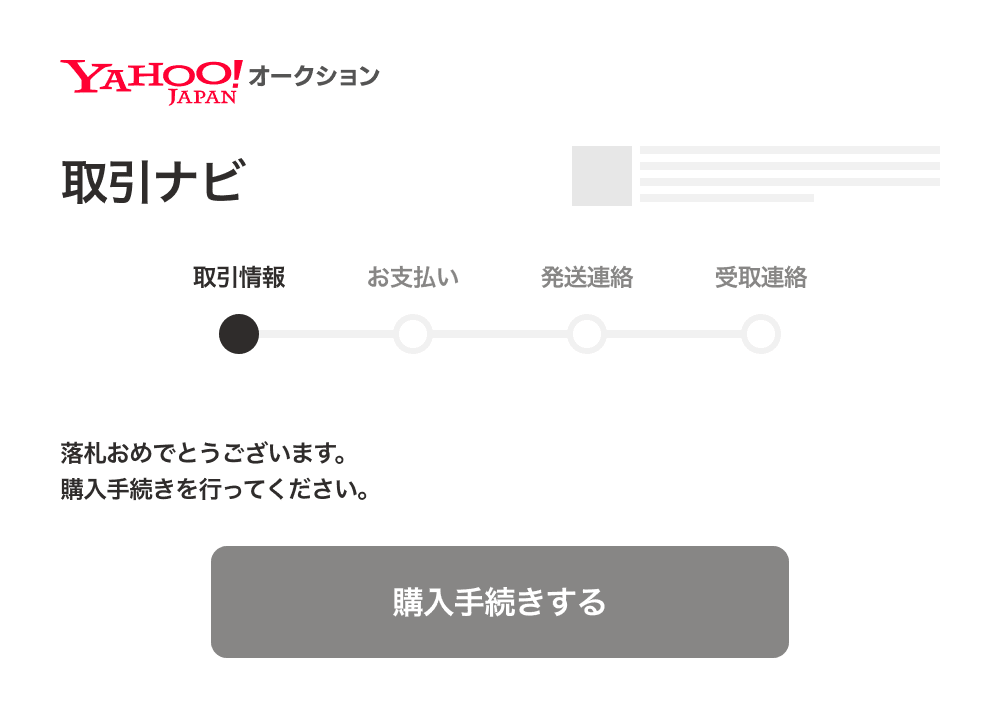
※出品者と落札者の連絡には「取引ナビ」を利用します。取引ナビについて詳しくはこちら
※ボタンが表示されておらず、「取引情報を入力してください。」と表示されている場合はこちら
※まとめて取引したい場合はこちら
| クーポン【任意】 | クーポンを利用する場合は選択してください。 |
|---|---|
| お支払い方法【必須】 | ご希望のお支払い方法を選択してください。 利用できる支払い方法はこちら 支払い期限について Yahoo!かんたん決済でのお支払いは、支払い期限があります。 落札日から一定期間内に支払い手続きを完了してください。 詳しくはこちら |
| 配送方法【必須】 | 出品者が出品時に登録したお届け方法と送料が表示されます。 ご希望のお届け方法を選択してください。 |
| 落札者情報【必須】 | 表示されている落札者情報は、Yahoo! JAPAN IDに登録されている氏名・住所情報の内容です。内容をご確認ください。 表示されている内容に誤りがある場合は、「編集する」を押して修正してください。 |
| お届け先【必須】 | 落札した商品のお届け先を設定します。 ・お届け先が落札者情報と同じ住所であれば、「落札者情報の住所」を選択してください。 ・お届け先を落札者情報とは別にしたい場合は「その他の住所」を選択し、入力フォームに沿って情報を入力してください。 |
配送方法によっては、以下の項目を購入手続き画面で指定することが可能です。
配送時間帯
・おてがる配送のうち一部の配送方法のみ
店舗等で受け取る
・Yahoo!オークションヘルプ - 営業所やコンビニエンスストアなどの店舗で受け取りたい
置き配利用
・Yahoo!オークションヘルプ - おてがる配送(日本郵便)の置き配を利用する
・Yahoo!オークションヘルプ - 置き配とは(おてがる配送(ヤマト運輸))
2. 入力内容の確認
「確認する」ボタンを押して、入力したお届け先、お支払い方法などに間違いがないかを確認し、「購入を確定する」ボタンを押してください。
3. 購入手続き完了後
選択したお支払い方法によっては、さらに手続きが必要な場合があります。
購入手続きが完了すると、自動で出品者に支払い完了の連絡がおこなわれます。
PayPay残高、PayPayポイント、PayPayクレジット、クレジットカード払い、PayPay銀行支払い
利用明細またはメールでの通知で支払い結果を確認してください。
出品者にもメールで通知されていますので、出品者から商品が発送されるまでお待ちください。
銀行振込(振込先PayPay銀行)
利用明細を確認し、「振込先口座」に振り込んでください。
Yahoo!オークションストアから購入した場合
1. 購入手続き
定額の商品
定額の商品では、落札と取引連絡(お届け先や配送方法の選択など)、支払いをひとつの画面で完結できます。
商品詳細ページの[購入手続きへ]ボタンから購入します。詳しくは、以下のヘルプをご覧ください。
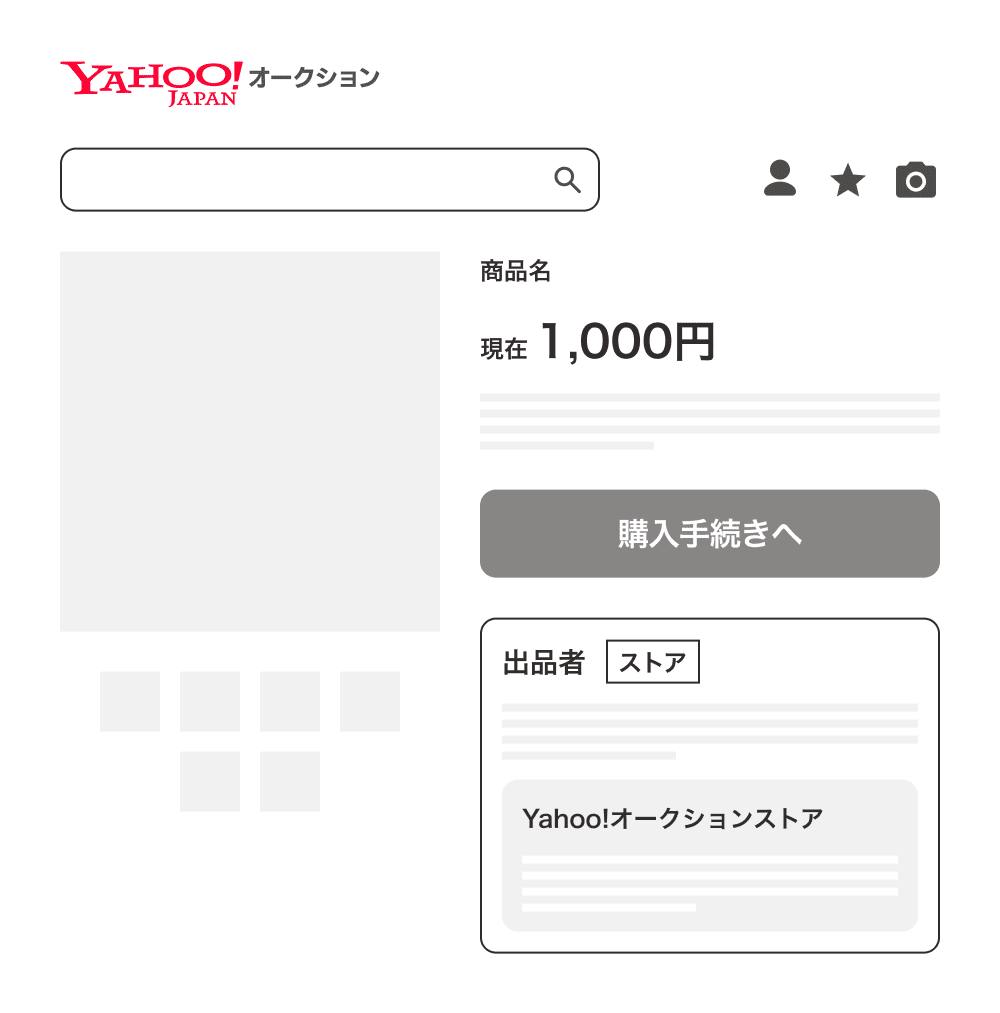
オークション形式の商品
オークション形式の商品は、ストア決済の場合、落札後の取引ナビに[購入手続きする]ボタンが表示されます。購入手続きページで取引連絡と支払いを一度に完了できます。
購入手続きについて詳しくは、以下のヘルプをご覧ください。

※Yahoo!オークションストアとの取引で使用するストア決済について詳しくはこちら
| クーポン【任意】 | クーポンを利用する場合は選択してください。 |
|---|---|
| お支払い方法【必須】 |
ご希望のお支払い方法を選択してください。 利用できる支払い方法一覧 ※ストアや商品ごとに利用できる支払い方法は異なります。 |
| 配送方法【必須】 | ストアが指定した配送方法が表示されます。複数から選択できる場合は[変更]を押して、ご希望の配送方法を選択してください。 |
| 落札者情報【必須】 | お届け先はYahoo! JAPAN IDの登録情報が自動的に設定されています。お届け先や請求先を変更したい場合は[変更]を押して、住所を登録してください。 |
| ストアからの確認事項・ その他【任意】 |
ストアからの確認事項・メール配信登録・ストアからのメッセージを確認し、Yahoo!オークションストアへ連絡したいことがある場合には、ストアへの要望を入力してください。 |
2. 購入内容の確認
確認画面が表示されるので金額などを確認し、[上記に同意のうえ購入を確定する]ボタンを押してください。
3. 購入手続き完了後
選択したお支払い方法によっては、さらに手続きが必要な場合があります。
購入確定後に支払い手続きが必要な場合は続けて支払いを完了してください。
PayPay残高、PayPayポイント、PayPayクレジット、クレジットカード払い
取引ナビで支払い結果を確認してください。